- ·上一篇教程:win7旗舰版激活工具有哪些?
- ·下一篇教程:win10系统下关闭USB接口开启省电模式的方法
win7系统下防火墙在哪里设置?
大家都知道防火墙是防护我们电脑系统的安全围墙,如果我们设置了防火墙能禁止大家所熟悉的不安全的NFS协议进出受保护网络,这样我们的网络环境变得更安全,那么很多小伙伴可能就不知道win7防火墙在哪里设置了,下面给大家普及下防火墙的设置方法。
虽说win10系统的到来很多小伙伴都升级了,但是仍然还有一部分小伙伴还在使用win7系统,不过总会有一些问题困扰到我们,比如win7系统的防火墙在哪里设置?下面小编给你解答下win7防火墙设置的方法。
以下就是win7防火墙设置的教程:
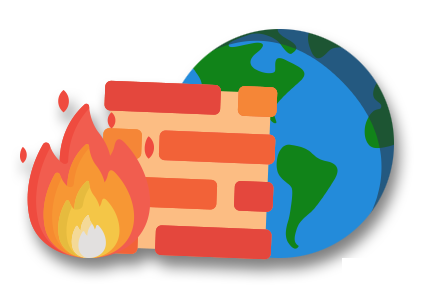
1、在“控制面板”窗口中单击“Windows防火墙”超链接。
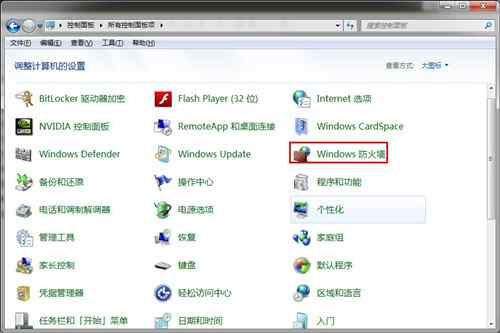
2、打开“控制面板”窗口,单击左侧的“更改通知设置”超链接。
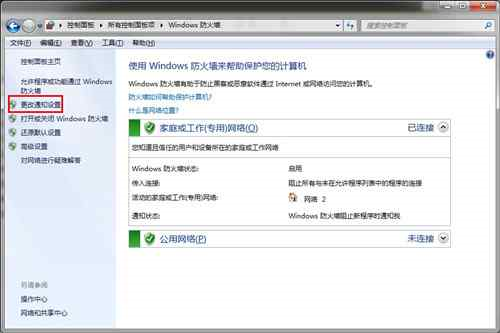
3、打开“自定义设置”窗口,即可对防火墙的开启状态与通知选项进行设置。
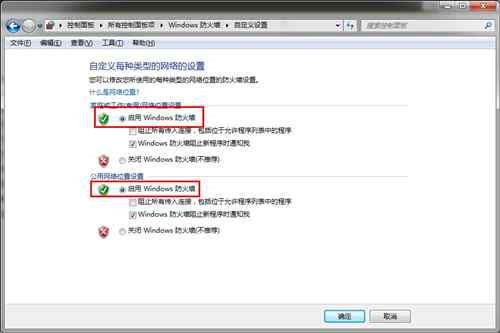
4、在“Windows防火墙”窗口中单击“允许程序通过Windows防火墙”超链接。
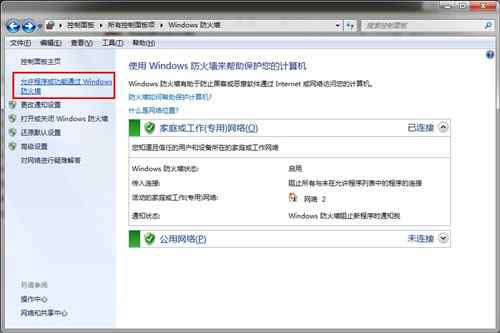
5、选中程序前的复选框,即可将其添加到“允许的程序和功能”列表中。
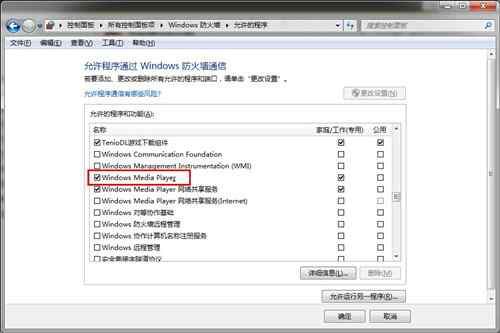
6、若要添加其他程序,可单击“允许运行另一个程序”按钮。
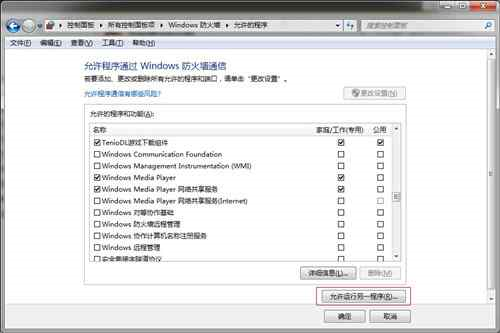
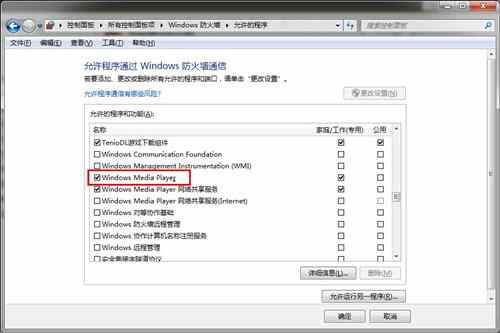
7、弹出“添加程序”对话框,在“程序”列表中选中要添加的程序,单击“添加”按钮。
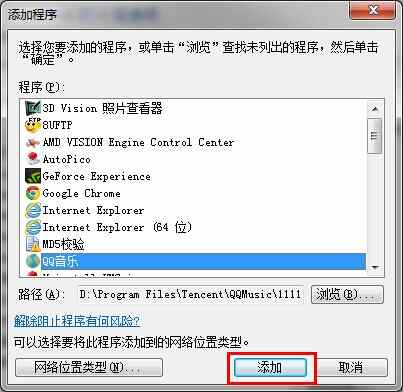
8、此时,即可将程序添加到“允许的程序和功能”列表中,单击“确定”按钮。
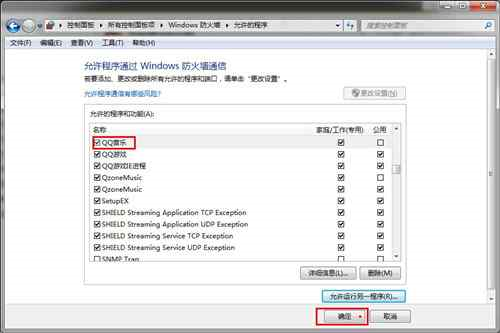
以上就是win7防火墙设置的教程。
Tags:
作者:佚名评论内容只代表网友观点,与本站立场无关!
评论摘要(共 0 条,得分 0 分,平均 0 分)
查看完整评论